檢查可插入圖章的清單
您可顯示在 Desktop Editor 中註冊的圖章清單。您也可以切換顯示/隱藏已註冊的圖章。
隱藏圖章
本節描述如何在圖章清單中隱藏選取的圖章。
1.
在功能區上按一下  (圖章) 的
(圖章) 的  ,並選取「管理圖章」。
,並選取「管理圖章」。
 (圖章) 的
(圖章) 的  ,並選取「管理圖章」。
,並選取「管理圖章」。或者,遵循下述其中一個步驟。
按一下功能區上的  (管理圖章)
(管理圖章)
按一下功能區上的  (管理圖章)
(管理圖章)
 (管理圖章)
(管理圖章)選取「檔案」功能表 >「設定/管理」>「管理圖章」
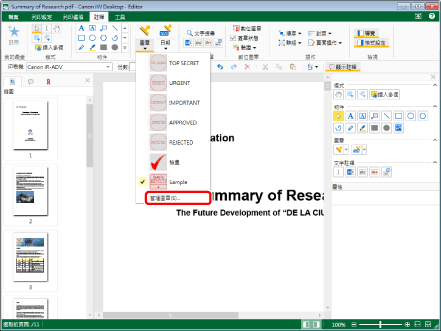
「管理圖章」對話方塊會隨即顯示。
|
注意
|
|
如果命令沒有顯示在 Desktop Editor 的功能區上,請參閱下文以顯示命令。
此操作也可以使用工具列上的工具按鈕執行。如果工具按鈕沒有顯示在 Desktop Editor 的工具列上,請參閱下文以顯示這些按鈕。
|
2.
從「圖章清單」中選取要隱藏的圖章。
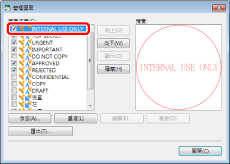
|
注意
|
|
在「管理圖章」對話方塊中,在「圖章清單」中顯示的圖章圖示指出圖章類型。
|
3.
按一下「隱藏」。
您也可以選取圖章名稱旁的核取方塊。
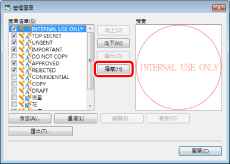
4.
按一下「關閉」。
選取的圖章不再顯示於功能區的  (圖章) 下拉式清單及詳細資料視窗的
(圖章) 下拉式清單及詳細資料視窗的  (圖章) 下拉式清單中。
(圖章) 下拉式清單中。
 (圖章) 下拉式清單及詳細資料視窗的
(圖章) 下拉式清單及詳細資料視窗的 |
注意
|
|
如果隱藏了所有註冊的圖章,您便無法按下功能區上的
 (圖章) 及詳細資料視窗上的 (圖章) 及詳細資料視窗上的 |
重新顯示隱藏的圖章
本節描述如何重新顯示在圖章清單中隱藏的圖章。
1.
在功能區上按一下  (圖章) 的
(圖章) 的  ,並選取「管理圖章」。
,並選取「管理圖章」。
 (圖章) 的
(圖章) 的  ,並選取「管理圖章」。
,並選取「管理圖章」。或者,遵循下述其中一個步驟。
按一下功能區上的  (管理圖章)
(管理圖章)
按一下功能區上的  (管理圖章)
(管理圖章)
 (管理圖章)
(管理圖章)選取「檔案」功能表 >「設定/管理」>「管理圖章」
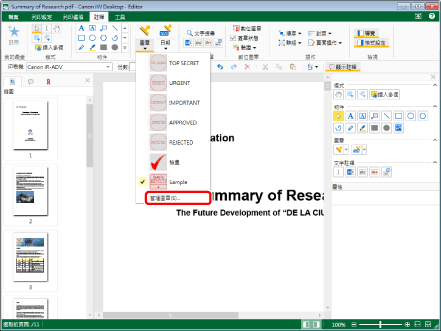
「管理圖章」對話方塊會隨即顯示。
|
注意
|
|
如果命令沒有顯示在 Desktop Editor 的功能區上,請參閱下文以顯示命令。
此操作也可以使用工具列上的工具按鈕執行。如果工具按鈕沒有顯示在 Desktop Editor 的工具列上,請參閱下文以顯示這些按鈕。
|
2.
從「圖章清單」中選取要重新顯示的圖章。
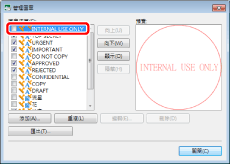
|
注意
|
|
在「管理圖章」對話方塊中,在「圖章清單」中顯示的圖章圖示指出圖章類型。
|
3.
按一下「顯示」。
您也可以選取圖章名稱旁的核取方塊。
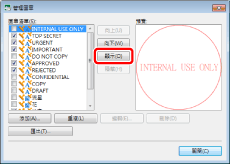
4.
按一下「關閉」。
選取的圖章會重新顯示於功能區的  (圖章) 下拉式清單及詳細資料視窗的
(圖章) 下拉式清單及詳細資料視窗的  (圖章) 下拉式清單中。
(圖章) 下拉式清單中。
 (圖章) 下拉式清單及詳細資料視窗的
(圖章) 下拉式清單及詳細資料視窗的 變更圖章的顯示順序
本節描述如何變更圖章在清單中的顯示順序。
1.
在功能區上按一下  (圖章) 的
(圖章) 的  ,並選取「管理圖章」。
,並選取「管理圖章」。
 (圖章) 的
(圖章) 的  ,並選取「管理圖章」。
,並選取「管理圖章」。或者,遵循下述其中一個步驟。
按一下功能區上的  (管理圖章)
(管理圖章)
按一下功能區上的  (管理圖章)
(管理圖章)
 (管理圖章)
(管理圖章)選取「檔案」功能表 >「設定/管理」>「管理圖章」
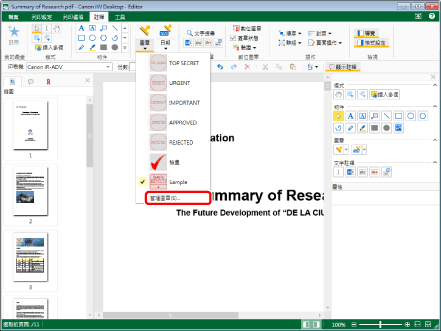
「管理圖章」對話方塊會隨即顯示。
|
注意
|
|
如果命令沒有顯示在 Desktop Editor 的功能區上,請參閱下文以顯示命令。
此操作也可以使用工具列上的工具按鈕執行。如果工具按鈕沒有顯示在 Desktop Editor 的工具列上,請參閱下文以顯示這些按鈕。
|
2.
在「圖章清單」中選取要變更位置的圖章。
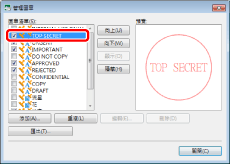
|
注意
|
|
在「管理圖章」對話方塊中,在「圖章清單」中顯示的圖章圖示指出圖章類型。
|
3.
按一下「向上」或「向下」變更圖章的位置。
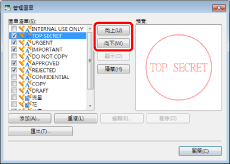
4.
按一下「關閉」。
圖章會以選取的順序顯示於功能區的  (圖章) 及詳細資料視窗中的
(圖章) 及詳細資料視窗中的  (圖章)。
(圖章)。
 (圖章) 及詳細資料視窗中的
(圖章) 及詳細資料視窗中的 |
注意
|
|
必須在「圖章清單」中選取圖章名稱旁的核取方塊,才能使其顯示於下拉式清單。
|